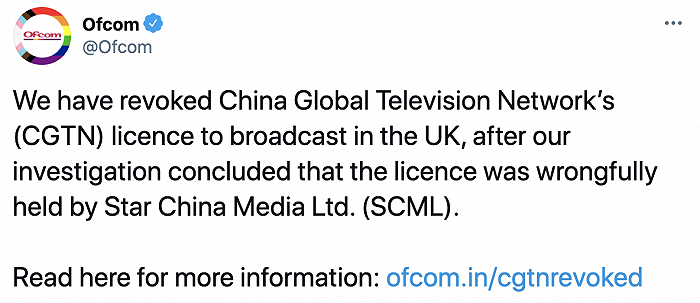【问题描述】:
怎么在防火墙中设置软件放行功能
【原因分析】:
程序被防火墙限制无法正常工作
【简易步骤】:
【开始菜单】—【控制面板】—【windows防火墙】—打开添加程序后点击【浏览】—在【例外】中找到想放行的软件运行程序点击确定即可。
【解决方案】:
1.打开开始—【控制面板】。(如图1)
图1
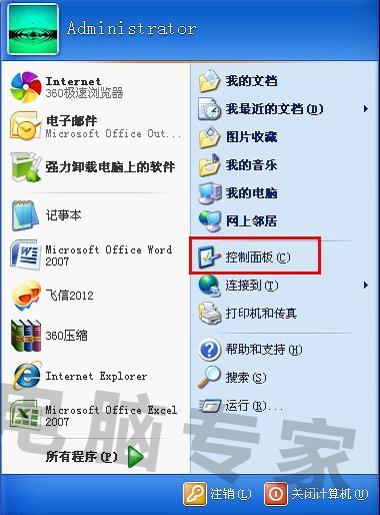
2.打开windows防火墙。(如图2)
图2
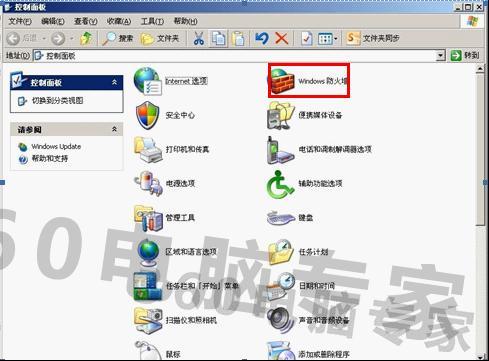
3.打开添加程序后点击【浏览】—在【例外】中找到想放行的软件运行程序点击确定即可。(如图3-4)
图3
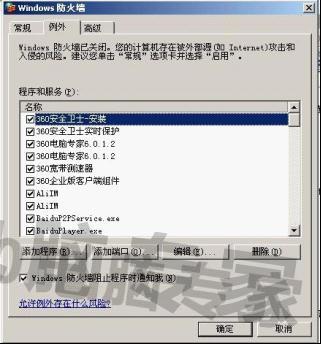
图4
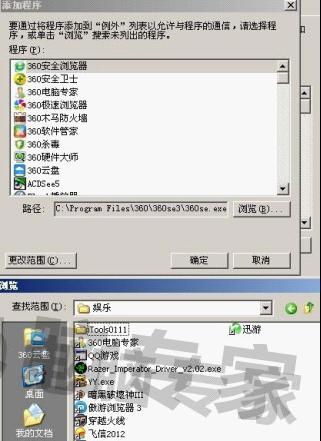
【问题描述】:
怎么在防火墙中设置软件放行功能
【原因分析】:
程序被防火墙限制无法正常工作
【简易步骤】:
【开始菜单】—【控制面板】—【windows防火墙】—点击【允许程序通过windows防火墙】下方的允许运行另一个程序。在【添加程序】里,点击【浏览】找到需要添加的程序确定即可。
【解决方案】:
1.打开开始—控制面板—【windows防火墙】。(如图1-2)
图1
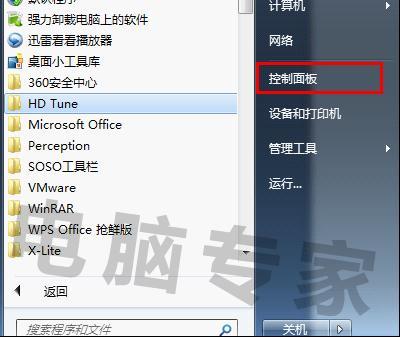
图2

2.点击【允许程序通过windows防火墙】下方的允许运行另一个程序。(如图3-4)
图3
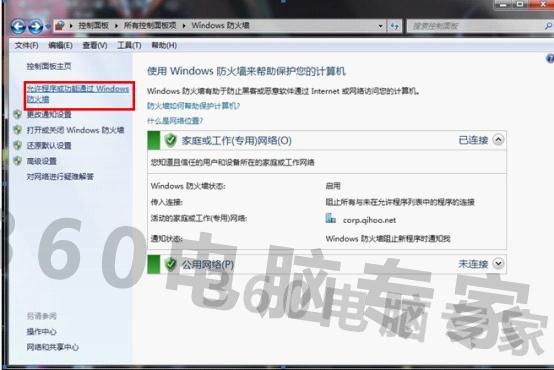
图4
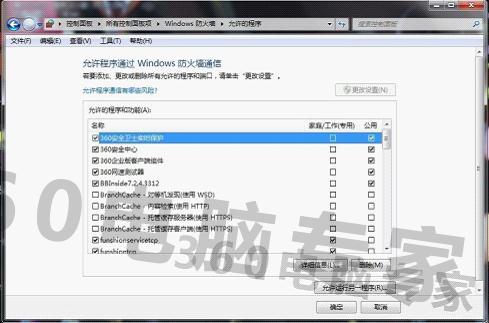
3.在【添加程序】里,点击【浏览】找到需要添加的程序确定即可。(如图5-6)
图5
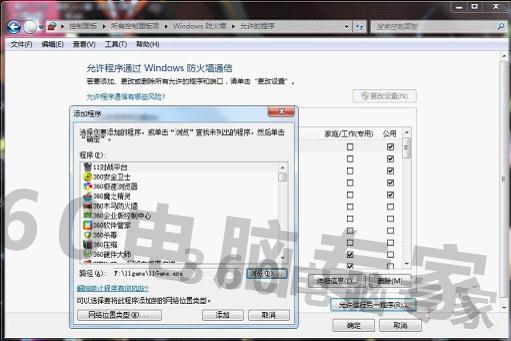
图6